Kann man Disney Plus Filme auf USB-Stick speichern?
Disney Plus ist eine der beliebtesten Streaming-Plattformen weltweit und bietet eine riesige Auswahl an Filmen, Serien und Dokumentationen. Leider kann die Disney-App nur auf mobilen Geräten verwendet werden, sodass es nicht möglich ist, die Lieblingsfilme auf größeren Bildschirmen wie Fernsehern oder Computern anzusehen. Zwar bietet Disney Plus eine Download-Funktion an, jedoch mit zahlreichen Einschränkungen, die das Nutzererlebnis erheblich beeinträchtigen.

disney plus filme auf usb stick speichern
Deshalb fragen sich viele Nutzer, ob sie Disney Plus Filme auf USB-Stick speichern oder Filme von Disney Plus auf USB-Stick sichern können, um diese offline auf anderen Geräten anzusehen. Die Antwort lautet: Ja, das ist möglich, aber nicht direkt über den offiziellen Download. Aufgrund von DRM-Beschränkungen können Nutzer Filme jedoch nicht direkt in der Disney-App auf einen USB-Stick herunterladen.
In diesem Guide erfahren Sie, wie der Disney Plus Download auf USB Stick legal und einfach funktioniert. Außerdem verraten wir Ihnen die besten Tools und geben Tipps zur optimalen Speicherung.
Einschränkungen über den Disney Plus offiziellen Download
Einige Nutzer möchten wissen, ob es möglich ist, Filme direkt über die offizielle Disney-App auf einen USB-Stick herunterzuladen. Die Antwort lautet: Nein, das ist nicht möglich. Die zahlreichen Einschränkungen beim offiziellen Download verhindern dies. Die konkreten Einschränkungen sind wie folgt:
1. Nur auf mobilen Geräten nutzbar
Die Download-Funktion steht ausschließlich auf Smartphones und Tablets mit iOS oder Android zur Verfügung. Auf Laptops, Desktop-PCs, Smart-TVs oder anderen Geräten kann man keine Inhalte offiziell herunterladen. Wer also Filme oder Serien auf dem großen Bildschirm ohne Internetverbindung genießen möchte, hat keine Möglichkeit, dies über die reguläre App zu tun.
2. Starke Einschränkung durch DRM-Schutz
Alle heruntergeladenen Inhalte sind mit einem digitalen Rechtemanagement (DRM) versehen. Das bedeutet, dass sie ausschließlich innerhalb der Disney Plus App abgespielt werden können. Die Dateien sind nicht sichtbar im Dateisystem des Geräts, sodass sie weder kopiert noch extern gespeichert werden können. Eine Übertragung auf einen USB-Stick oder eine externe Festplatte ist daher technisch ausgeschlossen.
3. Zeitlich begrenzte Verfügbarkeit
Selbst wenn ein Film oder eine Serie erfolgreich heruntergeladen wurde, bleibt der Zugriff nicht dauerhaft bestehen. Disney Plus verlangt in regelmäßigen Abständen eine Internetverbindung, um die Lizenzinformationen zu überprüfen. Wird diese Verbindung nicht hergestellt, verschwindet der Inhalt automatisch aus der Download-Bibliothek.
4. Kein Zugriff nach Abo-Ende
Sobald das Disney Plus Abonnement endet oder nicht verlängert wird, verliert der Nutzer den Zugriff auf alle gespeicherten Inhalte. Die Filme und Serien bleiben zwar theoretisch auf dem Gerät gespeichert, können aber nicht mehr abgespielt werden, da die App die Berechtigung entzieht.
5. Keine Kontrolle über die gespeicherten Dateien
Die heruntergeladenen Inhalte sind vollständig in der App eingebunden und können nicht individuell verwaltet werden. Es ist weder möglich, die Dateien umzubenennen, zu archivieren oder auf andere Geräte zu übertragen, noch lassen sich die Videos außerhalb der App mit einem Mediaplayer öffnen.
Angesichts der oben genannten Einschränkungen empfehlen wir die Verwendung von Software von Drittanbietern, um Ihre Lieblingsfilme von Disney Plus auf einem USB-Stick zu speichern.
Disney Plus Filme auf USB-Stick direkt speichern | Durch Disney Plus Video Downloader
Keeprix Downloader ist ein leistungsstarker Disney Plus Video Downloader, der speziell dafür entwickelt wurde, Videos von beliebten Streaming-Plattformen wie Disney+, Netflix, Amazon Prime, YouTube und mehr auf den eigenen PC herunterzuladen. Die heruntergeladenen Videos können anschließend auf jedem beliebigen Speichermedium, inklusive USB-Stick, gespeichert und offline abgespielt werden.
Vorteile von Keeprix Downloader:
- Unterstützung für Disney Plus und andere Plattformen: Keeprix ermöglicht nicht nur das Herunterladen von Inhalten von Disney Plus, sondern unterstützt auch zahlreiche weitere beliebte Streaming-Dienste wie Netflix, Amazon Prime Video, Hulu, HBO Max, YouTube und viele mehr. Damit erhalten Sie eine zentrale Lösung für all Ihre Streaming-Bedürfnisse.
- Download in hoher Qualität: Mit Keeprix können Sie Filme und Serien in verschiedenen Auflösungen herunterladen – von 480p bis hin zu 1080p, sofern die Quelle dies unterstützt. So genießen Sie auch ohne Internet Ihre Lieblingsinhalte in brillanter Bildqualität.
- Universelle Videoformate: Keeprix speichert Ihre Inhalte in gängigen und gerätekompatiblen Formaten wie MP4 oder MKV. Diese Formate lassen sich auf nahezu allen Geräten problemlos abspielen – sei es auf dem Fernseher, Laptop, Tablet, Smartphone, USB-Stick oder sogar auf der Spielkonsole.
- Batch-Download für ganze Serien: Mit Keeprix müssen Sie nicht jede Episode einzeln herunterladen. Die praktische Batch-Funktion ermöglicht es, ganze Staffeln oder mehrere Folgen mit nur wenigen Klicks herunterzuladen.
- Keine Werbung, keine Unterbrechungen: Beim Download über Keeprix erhalten Sie werbefreie Videodateien, selbst wenn Sie Inhalte von Plattformen wie YouTube oder Hulu speichern. So sehen Sie Ihre Filme und Serien ohne lästige Einblendungen oder Wartezeiten.
Schritt-für-Schritt-Anleitung: Filme von Disney Plus Download auf USB Stick
Schritt 1. Stecken Sie Ihren USB-Stick in den Computer und stellen Sie sicher, dass er vom Computer erkannt wird. Der USB-Stick sollte über ausreichend Speicherplatz verfügen, um das Video zu speichern.
Schritt 2. Klicken Sie auf den Download-Button unten. Laden Sie den für Ihr Betriebssystem geeigneten Keeprix Downloader herunter und installieren Sie ihn.
Diese Software ist sowohl mit Windows als auch mit Mac kompatibel. Das Betriebssystem des Computers muss jedoch Windows 10 oder höher bzw. macOS 11 oder höher sein.
Schritt 3. Starten Sie Keeprix und klicken Sie anschließend auf das Disney Plus-Logo. Es erscheint ein Pop-up-Fenster, das Sie auffordert, sich bei Ihrem Disney Plus-Konto anzumelden. Bitte loggen Sie sich unbesorgt ein, da diese Anmeldung lediglich dazu dient, die gewünschten Videoinformationen genauer abzurufen.
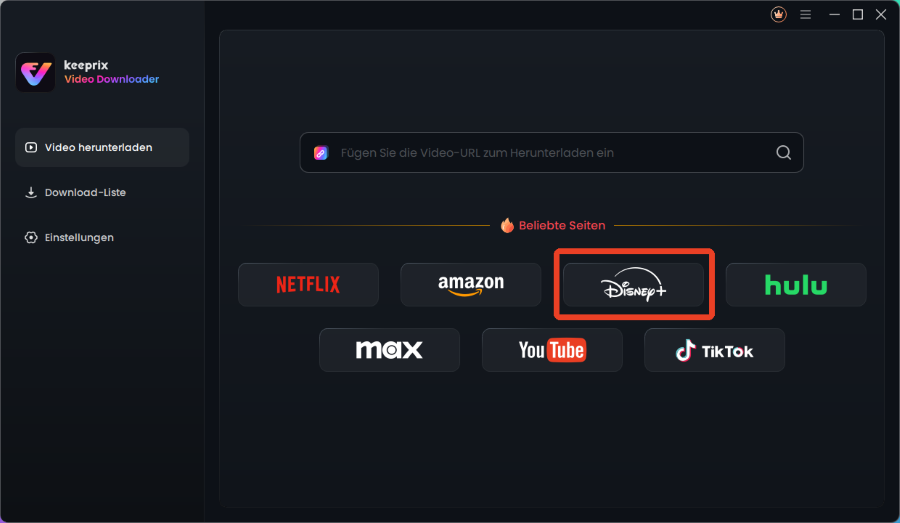
Plattform Disney Plus auswählen
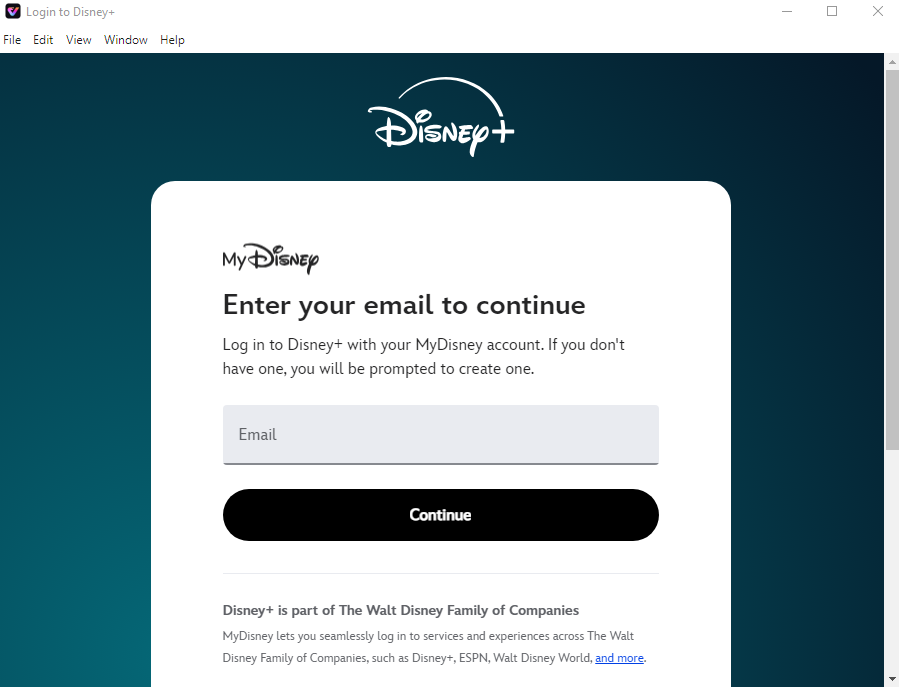
Anmeldung bei Ihrem Disney-Konto
Schritt 4. Nach erfolgreicher Anmeldung suchen Sie bitte das Video, das Sie herunterladen möchten. Dann gehen Sie dann zur Wiedergabeseite oder zur Detailseite des Videos und klicken Sie schließlich auf die Download-Schaltfläche auf dem Bildschirm (ein farbiges Pfeilsymbol, das nach unten zeigt).
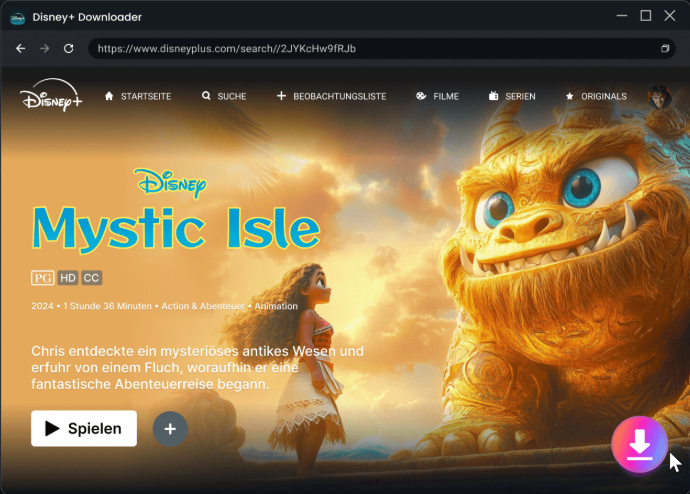
Herunterladbare Inhalte finden(Link einfügen oder suchen)
Schritt 5. Nun öffnet sich eine neue Seite, auf der Sie die gewünschte Videoauflösung (z. B. 1080p), das Ausgabeformat (MP4 oder MKV) sowie alle gewünschten Untertitel und Sprachen auswählen können. Vergessen Sie nicht, Ihr USB-Laufwerk als Downloadpfad für das Video auszuwählen.
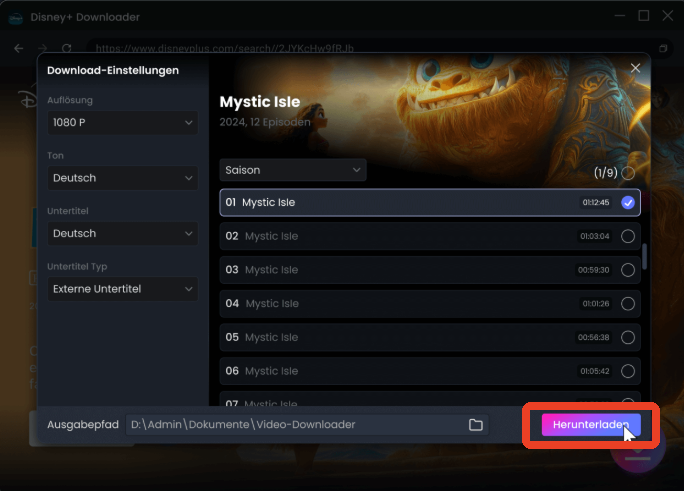
Individuelle Download-Einstellungen
Schritt 6. Klicken Sie auf „Herunterladen“. Die Filme von Disney Plus wird nun lokal auf Ihrem USB-Stick gespeichert.
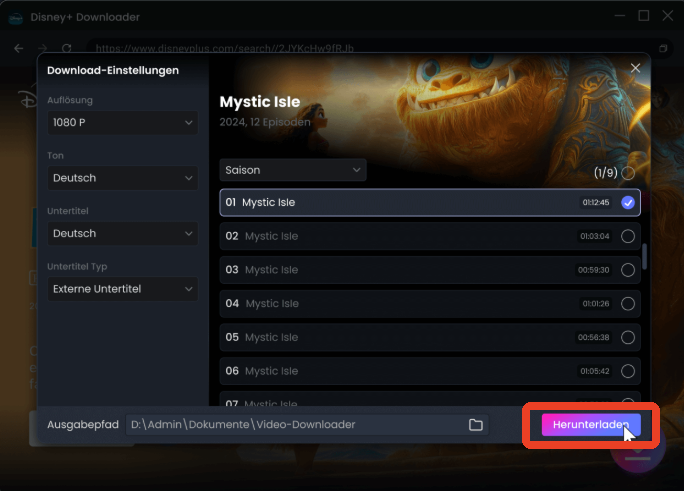
Klicken Sie auf „Herunterladen“
Halten Sie die Internetverbindung stabil und warten Sie geduldig, bis der Download abgeschlossen ist. Sobald der Download beendet ist, haben Sie erfolgreich die Filme von Disney Plus auf USB-Stick gespeichert. Danach können Sie den USB-Stick an andere Geräte anschließen und die heruntergeladenen Filme offline anschauen, ohne durch die Internetverbindung oder eine begrenzte Gültigkeitsdauer eingeschränkt zu sein.
FAQs zum Thema „Disney+ Filme auf USB-Stick speichern“
1. Kann ich Disney+ Filme direkt auf einen USB-Stick herunterladen?
Nein, Disney+ erlaubt es nicht, Filme oder Serien direkt auf einen USB-Stick zu speichern. Die Download-Funktion in der Disney+ App speichert Inhalte nur im internen Speicher des Geräts (Smartphone, Tablet) und diese sind durch DRM (Digital Rights Management) geschützt.
2. Warum möchte man Disney Plus Filme auf USB-Stick speichern?
Ein USB-Stick bietet die Möglichkeit, Filme flexibel und ohne Internetverbindung auf verschiedenen Geräten abzuspielen. Dazu gehören unter anderem Fernseher, Laptops oder Projektoren. Diese Methode ist besonders praktisch, da sie keine aktive Disney+ Mitgliedschaft und keine Nutzung der Disney+ App erfordert.
Fazit
Deshalb bietet der Keeprix Downloader eine flexible und sichere Alternative. Mit dieser leistungsfähigen Software können Filme und Serien in hoher Qualität heruntergeladen und direkt auf einem USB-Stick gespeichert werden. Dabei werden gängige Formate wie MP4 unterstützt, sodass die Wiedergabe auf fast allen Geräten möglich ist, ohne dass eine App erforderlich ist oder ein Abo notwendig bleibt. So lassen sich Lieblingsinhalte von Disney Plus jederzeit und überall offline, dauerhaft und unabhängig genießen.

Keeprix Video Downloader
- Laden Sie Streaming-Videos auf Windows und Mac herunter.
- Keine Beschränkung für die heruntergeladenen Videos.
- Unterstützt das Herunterladen von Netflix, Amazon Prime und mehr.
- Bis zu 4K-Videos ohne DRM-Schutz.



